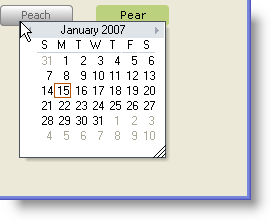
縮小されたナビゲーション ペインのすぐ側にナビゲーション ペイン フライアウトを表示する代わりに、右クリックでコンテキスト メニューを表示するように、好みの場所で表示できます。実行しなければならないのは、マウス座標にマウスを置いている時に MouseUp イベントで ShowNavigationPaneFlyout メソッドを起動するだけです。
以下のコードは、マウス座標を取得し、右クリックでナビゲーション ペイン フライアウトを表示します。
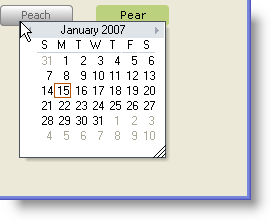
Visual Basic の場合:
Private Sub ultraButton1_MouseUp(sender As Object, e As System.Windows.Forms.MouseEventArgs)
' e はボタンに関する座標を与えます。
' フォーム全体ではありません。したがって、フォーム上のボタンの
' 場所も追加する必要があります。
Dim point1 As Integer = e.X + Me.ultraButton1.Location.X
Dim point2 As Integer = e.Y + Me.ultraButton1.Location.Y
If e.Button = MouseButtons.Right Then
' これは上記で確立した座標にナビゲーション
' ペイン フライアウトを表示します。
Me.ultraExplorerBar1.ShowNavigationPaneFlyout(New Point(point1, point2))
End If
End Sub 'ultraButton1_MouseUp
C# の場合:
private void ultraButton1_MouseUp(object sender, System.Windows.Forms.MouseEventArgs e)
{
// e はボタンに関する座標を与えます。
// フォーム全体ではありません。したがって、フォーム上のボタンの
// 場所も追加する必要があります。
int point1 = e.X + this.ultraButton1.Location.X;
int point2 = e.Y + this.ultraButton1.Location.Y;
if (e.Button == MouseButtons.Right)
{
// これは上記で確立した座標にナビゲーション
// ペイン フライアウトを表示します。
this.ultraExplorerBar1.ShowNavigationPaneFlyout(new Point(point1,point2));
}
}